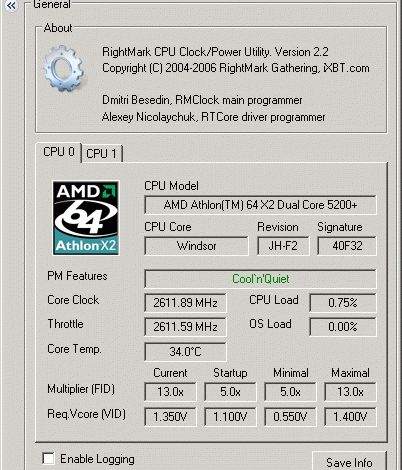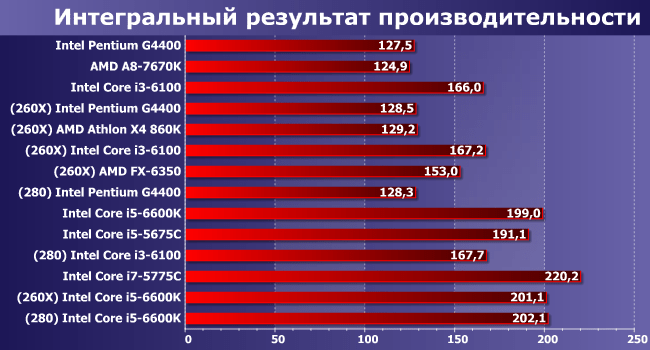Выбор предпочтительного графического процессора в панели управления NVIDIA
Выбор предпочитаемого графического процессора в панели управления NVIDIA – важный шаг для оптимизации производительности вашей системы. Это особенно актуально для пользователей с несколькими графическими картами, например, интегрированной графикой и дискретной видеокартой NVIDIA. Правильная настройка позволит запускать ресурсоемкие приложения на более мощном GPU, избегая проблем с производительностью и нежелательного переключения между графическими адаптерами. Неверная конфигурация может привести к снижению FPS в играх или проблемам с отображением графики в профессиональных приложениях. Понимание принципов работы и настройки панели управления NVIDIA – ключ к комфортной работе с вашим компьютером.
Что такое панель управления NVIDIA и зачем она нужна?
Панель управления NVIDIA – это программное обеспечение, предоставляющее доступ к настройкам графического процессора. Она позволяет управлять множеством параметров, включая разрешение экрана, качество изображения, профили производительности для различных приложений и, конечно же, выбор предпочтительного GPU. Без панели управления вы лишены возможности тонкой настройки графического процессора, что может значительно повлиять на производительность и качество изображения. Разработчики NVIDIA постоянно обновляют панель управления, добавляя новые функции и улучшая существующие, поэтому рекомендуется всегда использовать последнюю версию.
Как найти панель управления NVIDIA?
Для доступа к панели управления NVIDIA существует несколько способов. Самый простой – кликнуть правой кнопкой мыши на рабочем столе и выбрать «NVIDIA Control Panel» в контекстном меню. Если этого пункта нет, то можно найти панель управления через меню «Пуск» Windows, введя в поиск «NVIDIA Control Panel». В некоторых случаях, панель управления может быть недоступна, если драйверы NVIDIA не установлены или установлены неправильно. В такой ситуации необходимо переустановить драйверы с официального сайта NVIDIA, выбрав модель вашей видеокарты.
Выбор предпочтительного графического процессора: пошаговая инструкция
После запуска панели управления NVIDIA, вам необходимо перейти в раздел «Управление параметрами 3D». Этот раздел содержит множество настроек, влияющих на производительность графики. Найдите параметр «Предпочтительный графический процессор» или аналогичный (название может немного отличаться в зависимости от версии панели управления). В выпадающем меню выберите нужный графический процессор. Если у вас установлена только одна видеокарта NVIDIA, то выбор будет очевиден. Если же у вас несколько графических процессоров (например, интегрированная графика и дискретная видеокарта NVIDIA), то вам нужно выбрать более мощный GPU для запуска ресурсоемких приложений.
Настройка для отдельных приложений
Панель управления NVIDIA позволяет настраивать параметры графического процессора не только глобально, но и для отдельных приложений. Это очень полезная функция, позволяющая оптимизировать производительность для каждой игры или программы. В разделе «Управление параметрами 3D» найдите вкладку «Программы» (или подобную). Выберите приложение из списка, или добавьте его вручную, если его там нет. После этого вы сможете выбрать предпочтительный графический процессор именно для этого приложения. Это позволяет запускать нетребовательные программы на интегрированной графике, экономя заряд батареи ноутбука, и одновременно запускать игры на мощной дискретной видеокарте.
Дополнительные настройки для повышения производительности
Помимо выбора предпочтительного графического процессора, панель управления NVIDIA предлагает множество других настроек, которые могут значительно улучшить производительность. К ним относятся: настройки качества изображения (разрешение, сглаживание, анизотропная фильтрация), настройки вертикальной синхронизации (VSync), настройки управления мощностью. Экспериментируя с этими настройками, вы сможете найти оптимальный баланс между производительностью и качеством изображения. Однако, не стоит забывать, что чрезмерное повышение качества изображения может привести к снижению FPS, особенно на менее мощных системах.
Решение распространенных проблем
Иногда могут возникнуть проблемы с выбором предпочитаемого графического процессора. Например, приложение может игнорировать настройки панели управления и использовать интегрированную графику, даже если вы выбрали дискретную видеокарту. В таких случаях, проверьте наличие обновлений драйверов NVIDIA. Также, убедитесь, что приложение не имеет собственных настроек, которые могут переопределять настройки панели управления. В редких случаях, может потребоваться переустановка драйверов или даже переустановка операционной системы.
Возможные ошибки и их устранение
- Ошибка 1: Приложение запускается на интегрированной графике. Решение: Проверьте настройки приложения, настройки панели управления NVIDIA и обновите драйверы.
- Ошибка 2: Панель управления NVIDIA не запускается. Решение: Переустановите драйверы NVIDIA.
- Ошибка 3: Низкая производительность, несмотря на выбор дискретной видеокарты. Решение: Проверьте настройки качества изображения, настройки мощности и обновите драйверы.
- Ошибка 4: Проблемы с отображением графики. Решение: Обновите драйверы NVIDIA, проверьте целостность файлов игры или приложения.
Преимущества использования предпочтительного графического процессора
Правильный выбор предпочитаемого графического процессора обеспечивает множество преимуществ. Во-первых, это позволяет запускать ресурсоемкие приложения, такие как игры и профессиональные программы, на более мощном GPU, что значительно повышает производительность. Во-вторых, это позволяет экономить энергию, так как нетребовательные приложения могут запускаться на менее мощном GPU, например, на интегрированной графике. В-третьих, это способствует увеличению срока службы компонентов компьютера, так как снижается нагрузка на менее мощные компоненты системы. В-четвертых, это позволяет избежать конфликтов и ошибок, связанных с переключением между графическими процессорами.
Типы графических процессоров и их особенности
Существует множество типов графических процессоров, от интегрированных в процессор до высокопроизводительных дискретных видеокарт. Интегрированные графические процессоры обладают низким энергопотреблением и относительно низкой производительностью. Они подходят для выполнения нетребовательных задач, таких как просмотр веб-страниц и работа с офисными приложениями. Дискретные графические процессоры, такие как NVIDIA GeForce RTX, обладают высокой производительностью и энергопотреблением. Они идеально подходят для запуска ресурсоемких приложений, таких как игры и профессиональные программы.
Оптимизация производительности системы в целом
Выбор предпочтительного графического процессора – лишь один из аспектов оптимизации производительности системы. Для достижения максимальной производительности необходимо также учитывать другие факторы, такие как объем оперативной памяти, скорость процессора, скорость жесткого диска или твердотельного накопителя. Мониторинг температуры компонентов системы также важен для предотвращения перегрева и возможных сбоев. Регулярная очистка системы от пыли и обновление драйверов всех устройств также способствуют стабильной и производительной работе компьютера.
- Установка последних версий драйверов для всех компонентов системы.
- Оптимизация настроек операционной системы.
- Регулярное сканирование системы на наличие вирусов и вредоносных программ.
- Мониторинг температуры компонентов системы.
- Очистка системы от ненужных файлов и программ.
Описание: Настройка предпочтительного графического процессора NVIDIA – подробное руководство по оптимизации производительности вашей системы. Узнайте, как выбрать и настроить GPU на панели управления.